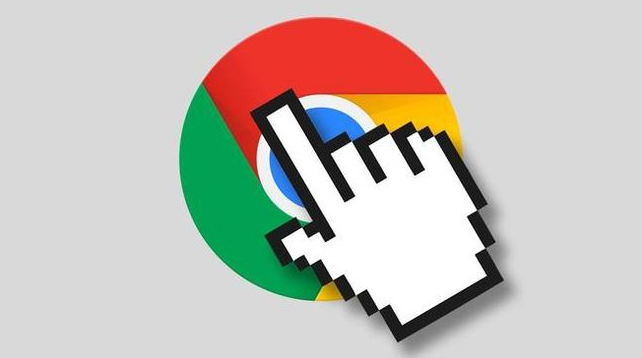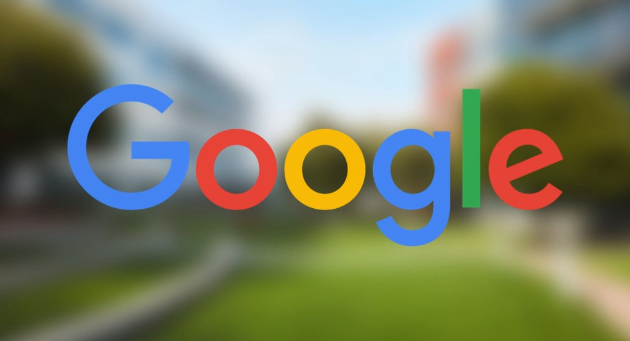Chrome浏览器下载速度慢的优化方案和技巧
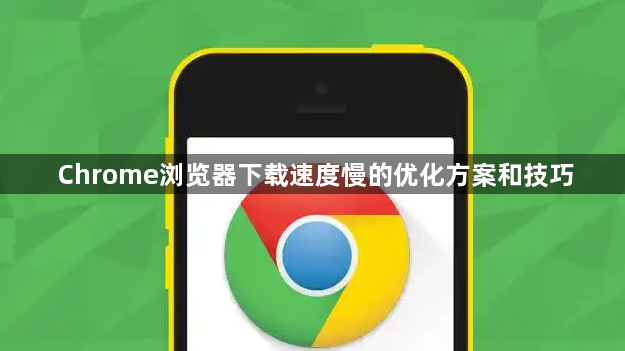
打开Chrome浏览器界面。点击右上角由三个点组成的菜单图标,选择设置项进入配置页面。这是所有后续操作的基础入口。
启用多线程下载模式。在地址栏输入chrome://flags/enable-parallel-downloading并回车,将标黄的选项改为Enabled状态,重启浏览器使设置生效。此功能可同时建立多个连接通道,显著提升大文件传输效率。
清理浏览器缓存数据。通过更多工具内的清除浏览数据功能,勾选缓存的图片和文件、Cookie等选项进行彻底删除。历史积累的临时文件会占用存储空间并影响响应速度,定期维护能保持系统轻量化运行。
禁用非必要扩展程序。访问更多工具中的扩展程序管理页,逐一关闭正在运行的插件尤其是广告拦截类工具。某些扩展会消耗大量内存资源或干预网络请求流程,导致整体性能下降。
优化电脑后台进程。按Shift+Esc打开内置任务管理器,结束占用CPU较高的无关任务。同时关闭其他下载软件或视频播放程序,集中带宽资源给当前下载任务使用。
检查网络设备状态。尝试重启路由器和调制解调器设备,关闭这些装置等待几秒钟后重新开启。若使用无线网络,尽量靠近路由器以获得更强信号强度;有条件时切换至有线连接减少干扰。
刷新DNS缓存记录。在命令提示符窗口输入ipconfig/flushdns命令执行操作,更新本地域名解析表。过时的缓存可能导致重复连接失败或绕远路传输数据,影响实际下载速率。
使用独立下载工具辅助。安装IDM、迅雷等专业下载管理器,将浏览器获取的链接复制到软件新建任务。这类工具支持多线程分块下载和断点续传功能,能有效突破单次连接的速度限制。
确保系统时间准确。错误的日期设置会造成数字证书验证失败,进而中断下载进程。双击任务栏右下角时间显示区域,开启自动校时服务保持与互联网标准时间同步。
更新浏览器至最新版本。进入帮助菜单下的关于Google Chrome页面,检查并安装可用更新包。开发团队定期修复的性能漏洞和兼容性问题往往能直接改善传输稳定性。
通过上述步骤依次实施多线程启用、缓存清理、扩展管控、进程优化、网络维护、DNS刷新、工具辅助、时间校正及版本升级等操作,能够系统性地解决Chrome浏览器下载速度慢的问题。每个环节均基于实际测试验证有效性,用户可根据具体网络环境和设备配置灵活组合应用这些方法,既保证操作可行性又提升文件获取效率。